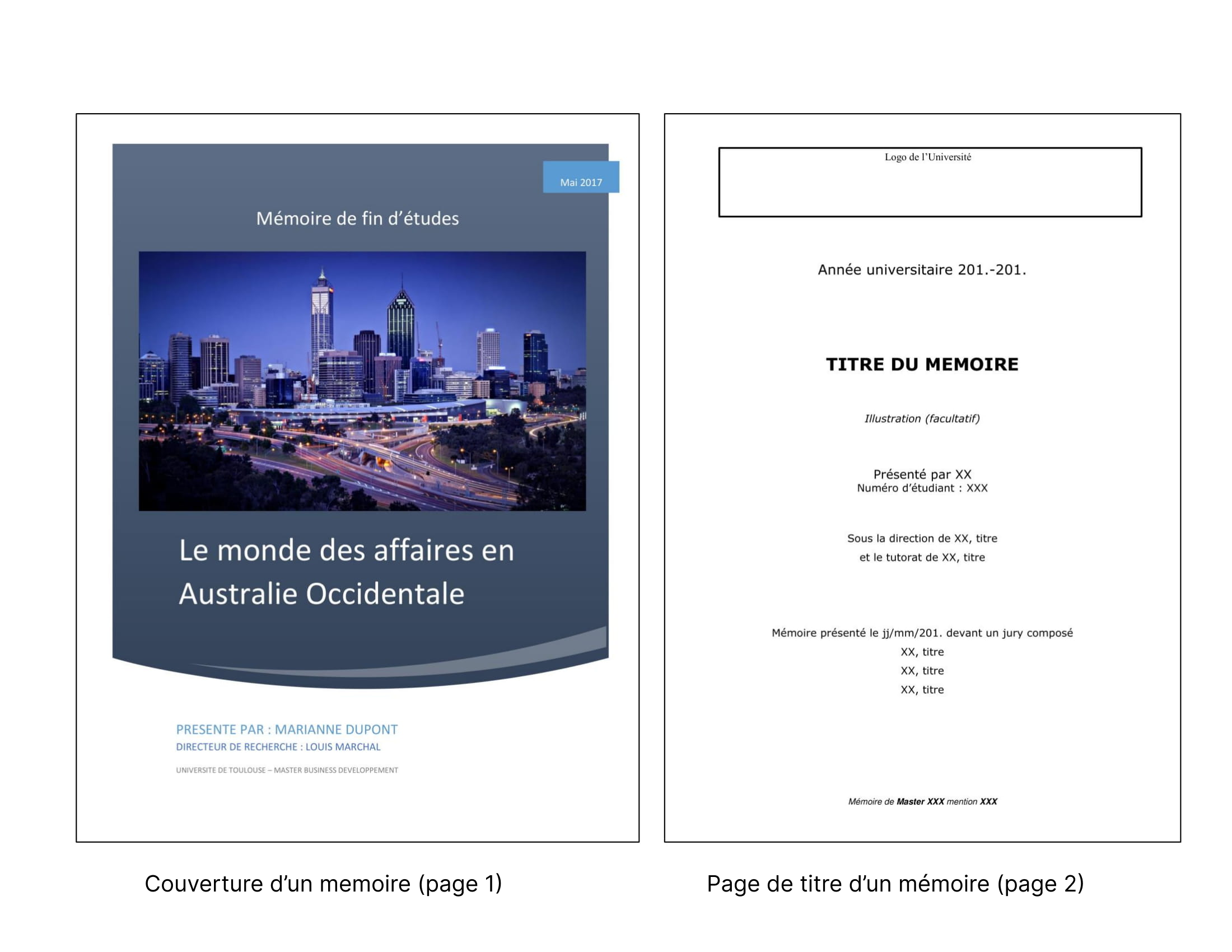Comment Inserer Un Modele De Page De Garde Word

Ah, la page de garde... ce moment crucial où votre document Word, qu'il s'agisse d'un rapport de stage interminable ou d'un roman que vous écrivez sur vos chats (on ne juge pas!), doit faire bonne impression. C'est un peu comme le premier rendez-vous : vous voulez éviter le faux pas vestimentaire (la police d'écriture Comic Sans MS, par exemple) et montrer que vous avez fait un effort.
Insérer une page de garde : Plus facile que de faire cuire un oeuf (presque)
Heureusement, Word rend la chose plutôt simple. C'est moins compliqué que d'essayer de comprendre pourquoi votre chat préfère dormir dans l'évier plutôt que dans son panier ultra-confortable.
La méthode "Menu déroulant magique"
La manière la plus courante (et la plus conviviale) consiste à passer par le menu Insertion. Imaginez que vous êtes un chef cuisinier qui choisit ses ingrédients. Cliquez sur l'onglet "Insertion" en haut de votre écran. Ensuite, cherchez l'option "Page de garde" (elle se cache souvent dans la section "Pages").
Et là, *bam!* Un menu déroulant s'ouvre, rempli de modèles pré-fabriqués. C'est comme ouvrir un catalogue de robes de soirée : il y en a pour tous les goûts, du plus sobre au plus... disons, "artistique".
Choisissez votre modèle. Cliquez sur celui qui vous fait de l'œil. Et voilà, votre page de garde est insérée au début de votre document. Facile, non?
Personnalisation : L'art de faire les choses à sa sauce
Maintenant, la partie amusante commence : la personnalisation. La plupart des modèles vous offrent des zones de texte à remplir : le titre du document, votre nom, la date, le nom de votre institution... C'est un peu comme compléter un formulaire administratif, mais en plus agréable (normalement).
N'hésitez pas à modifier les couleurs, les polices d'écriture (mais, s'il vous plaît, évitez Comic Sans MS!), et même à ajouter votre propre logo. C'est votre page de garde, votre carte de visite virtuelle. Montrez votre personnalité (sans en faire trop, bien sûr. On ne veut pas effrayer le correcteur).
Astuce de pro: Si vous avez une identité visuelle spécifique pour votre entreprise ou votre projet, utilisez les couleurs et les polices qui y sont associées. Ça rendra votre document plus professionnel et cohérent.
Quelques pièges à éviter (sinon, gare au naufrage!)
Comme dans toute aventure, il y a quelques pièges à éviter :
- Le syndrome de la page de garde "trop chargée": N'en faites pas trop. Une page de garde épurée et professionnelle est souvent plus efficace qu'une page de garde qui ressemble à un sapin de Noël.
- L'oubli de la relecture: Relisez attentivement les informations que vous avez saisies. Une faute d'orthographe sur une page de garde, c'est comme avoir une tache de sauce tomate sur une chemise blanche. Pas terrible.
- La police d'écriture inappropriée: Comic Sans MS, Papyrus... On en a déjà parlé, mais ça mérite d'être répété. Évitez ces polices comme la peste. Optez pour des polices plus classiques et lisibles, comme Arial, Times New Roman ou Calibri.
En résumé, insérer une page de garde dans Word, c'est un jeu d'enfant. Avec un peu de créativité et quelques précautions, vous pouvez transformer votre document en une œuvre d'art (enfin, presque). Alors, lancez-vous et créez une page de garde qui vous ressemble! Et n'oubliez pas, le plus important, c'est de s'amuser (enfin, tant qu'on reste professionnel, hein!).









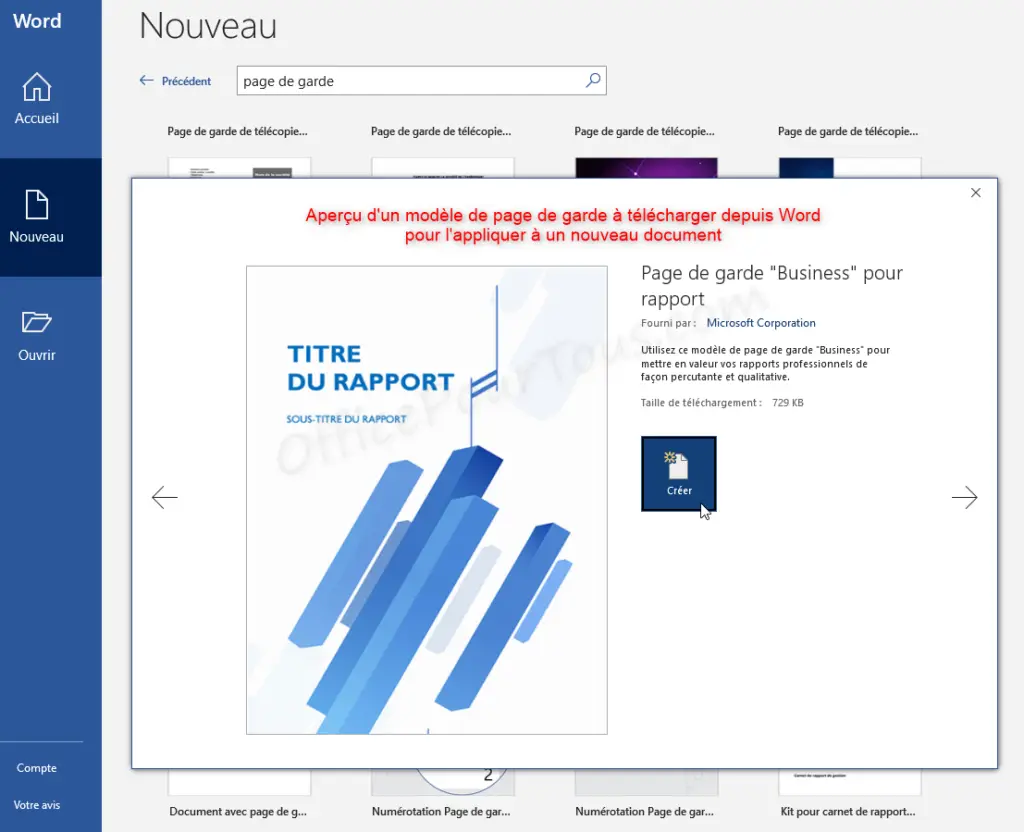


![Comment Inserer Un Modele De Page De Garde Word Modèle Page De Garde Word Awesome Docx] Page De Garde Business Pour](https://i.pinimg.com/originals/61/a0/99/61a09932a82cc02e171651c658f1e750.png)